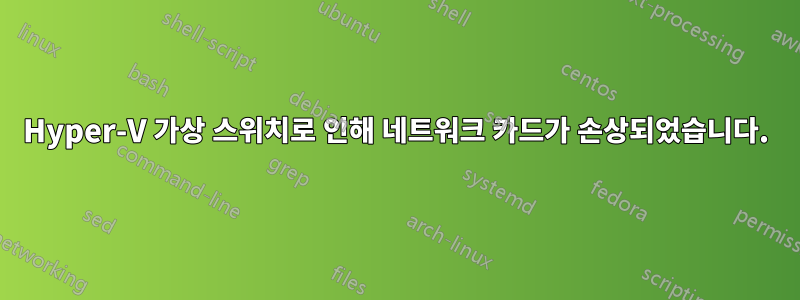
제가 한:
- 활성화된 Hyper-V(가상화 활성화/Hyper-V 기능 활성화 등)
- Fedora iso 64비트를 다운로드했습니다.
- Hyper-V VM 생성 및 Fedora 설치
- 내 VM용 가상 스위치를 만들었습니다.
- Hyper-V가 완전 깡패라고 판단하고 다른 VM 관리자를 선택하기로 결정했습니다.
- 내 VM을 제거했습니다.
- 비활성화된 Hyper-V
- 장치 관리자를 통해 Hyper-V 스위치를 제거했습니다.
- PC를 다시 시작했습니다.
- 하나의 네트워크 어댑터를 통한 연결이 끊겼습니다(내 마더보드에는 2개가 있습니다).
여기에 재미있는 부분이 있습니다. 저는 듀얼 부팅 Ubuntu를 실행하고 있습니다. Ubuntu에서 두 번째 네트워크 어댑터를 사용하려고 하면 작동하지 않습니다.감동 GIF 삽입
Windows가 내 펌웨어를 사용하지 않았나요? Microsoft의 일부 인턴이 실수를 해서 6GB 네트워크 카드를 잃어버린 걸까요?
답변1
좋아, 그래서 다시 살아났어. 나는 이 답변을 정답으로 표시하지 않을 것입니다. 왜냐하면 제가 무엇을 하여 문제가 해결되었는지 완전히 확신할 수 없기 때문입니다. 난 정말 많은 일을 했어... 정말.. 너무 많은 일을 했어.
- Hyper-V 다시 활성화(가상화/기능 활성화)
- 가상 스위치 생성(작동하지 않는 네트워크 어댑터에 연결되어 있는 동안)
- 가상 스위치 제거(작동하지 않는 네트워크 어댑터에 연결되어 있는 동안)
- 기능 목록에서 Hyper-V 비활성화
- 재시작 루프가 완료될 때까지 기다립니다.
- BIOS 비활성화 가상화로 이동합니다.
- BIOS에 옵션이 있는 경우 BIOS를 통해 LAN 드라이버를 설치하세요.
결론:
Hyper-V 구현이 잘못되었을 수 있습니다(관련 없음). Hyper-V가 멍청하다는 말이 아니라 Windows가 네트워크 인터페이스를 처리하는 방식이 멍청하다는 뜻입니다. 어딘가에서 Windows가 내 네트워크 어댑터와 가상 스위치 사이의 연결을 연결하기 위해 일종의 펌웨어 해킹을 시도했고 "잘못" 항목을 제거하면 이상한 일이 발생했다고 생각합니다.
잃어버린 영혼을 위한 조언
당신이 나와 같은 마조히스트가 아니고 신맛이 나는 돌담에 머리를 부딪히는 것을 완전히 좋아하지 않는다면, 복구하려는 네트워크 어댑터의 펌웨어를 다시 플래시할 수 없는지 확인하십시오.


